Iespējams, ka jūsu cietie diski ir formatēti ar vienu lielu nodalījumu.
Galvenā priekšrocība, sadalot atsevišķus diskus vairākos nodalījumos, ir mīkstināt triecienu, kad nepieciešams atkārtoti instalēt operētājsistēmu. Tas tiek panākts, izvietojot operētājsistēmu un lietojumprogrammas uz vienu nodalījumu un jūsu multivides atsevišķu.
Windows lietotājiem ir vairākas trešo pušu programmas, kuras varat lejupielādēt / iegādāties, kas palīdzēs jums šajā procesā. Patiesībā neviena no tām patiešām nav nepieciešama, jo Windows ir iebūvēta (un labi slēpta) diska pārvaldības sistēma. Sāksim.
Atrodiet diska pārvaldnieku

1. solis: atveriet izvēlni Sākt un meklēšanas logā ierakstiet "diska pārvaldība". Noklikšķiniet uz ieraksta, kas parādās ar nosaukumu Izveidot un formatēt cietā diska nodalījumus.
Izveidojiet tukšo vietu cietajā diskā
Ja nav izveidots jūsu dators, izredzes uz neformatētu telpu ir diezgan maz ticamas. Ja jums tiešām ir neformatēta telpa, vai arī tikko iegādājāties jaunu cieto disku un esat to sadalījis, varat izlaist šo daļu.

2. solis. Jaunākās Windows versijas var sadalīt neizmantotās cietā diska daļas jaunākos nodalījumos (ar vecākām versijām, piemēram, Windows XP laikmetā, iespējams, jums būs nepieciešams svaigi formatēt disku). Lai to izdarītu, izvēlieties disku no saraksta loga apakšējā rūtī.

3. solis: Ar peles labo pogu noklikšķiniet uz diska galvenās nodalījuma un atlasiet Shrink Volume. Pēc tam programma aprēķinās, cik daudz vietas tā var sadalīt. Laiks, kas nepieciešams, mainīsies atkarībā no cietā diska ietilpības.

4. solis: parādītajā logā ievadiet nodalījuma lielumu, kuru vēlaties izgriezt no galvenā segmenta. Ņemiet vērā, ka lielums ir MB, un GB ir 1024 MB. Noklikšķiniet uz Shrink pogas, kad esat izvēlējies izmēru.
Atlasiet un formatējiet savu nodalījumu
Ja cietā diska atstarpe ir pieejama nodalīšanai, jūs esat gatavs to iestatīt lietošanai.

5. solis: Ar peles labo pogu noklikšķiniet uz tukša nodalījuma, kas apzīmēts ar Neatdalītu, no apakšējās rūts. Izvēlnē, kas parādās, izvēlieties New Simple Volume ... (Jauns vienkāršais skaļums).

6. solis. Šķiet, ka vednis jums iet caur nodalījuma formatēšanu. Tas liks jums par vēlamo nodalījuma lielumu, ļaus jums iestatīt diska burtu nodalījumam un atlasīt failu sistēmu (visticamāk, vēlaties NTFS). Pirms jebkāda formatējuma tiks parādīts jūsu izvēles kopsavilkums.

Kad formāts ir pabeigts, jauns disks parādīsies izmantošanai sistēmā Windows.
(Pēc izvēles) 7. solis: pārvietojiet multividi uz nesen sadalīto disku!
Lai iegūtu vislabākos rezultātus, sadalot disku nodalījumos, jāizmanto gandrīz tukšs cietais disks. Jo vairāk datu jums ir, jo grūtāk būs operētājsistēmai nodalīt pietiekami lielu nodalījumu, lai tas būtu noderīgs. Ja datu dzēšana nav opcija, mēģiniet palaist diska defragmentēšanas programmu, lai pārvietotu vietu apkārt.









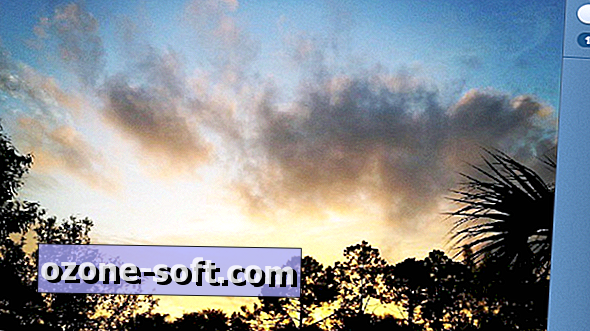



Atstājiet Savu Komentāru